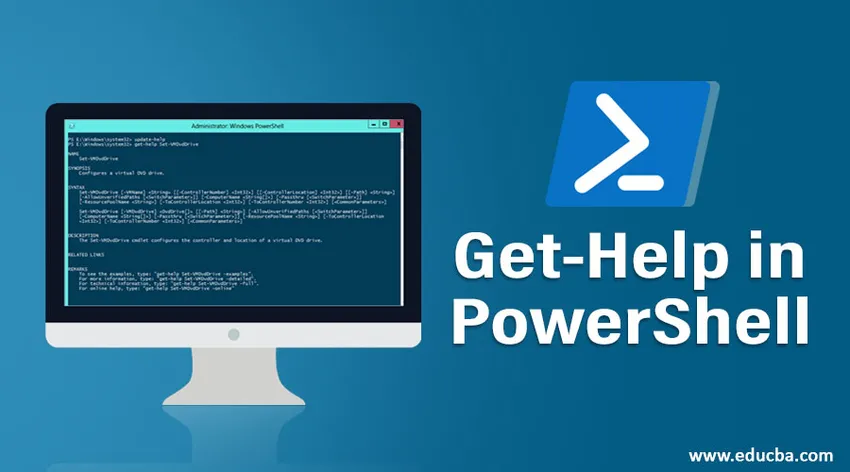
Introduktion til Få hjælp i PowerShell
Windows PowerShell er et scriptingsprog, der er bygget på .net-platform, der er designet til at automatisere opgaverne relateret til windows-applikation og -administration. Udtrykket PowerShell er en kombination af det sprog og det interface, hvor kommandoer / scripts køres. Den første version af PowerShell blev introduceret i år 2006. Der er to typer interface, hvor PowerShell-kommandoer kan køres; windows PowerShell er som en kommandoprompt, hvor PowerShell cmdlets kan køres, og Windows PowerShell ISE er hvor PowerShell-scripts (en samling af PowerShell cmdlets) kan køres og debugges. Det er et objektorienteret sprog, hvorved det kan integreres med .net-grænseflader. Det er nu open-source og kan også installeres på et andet operativsystem. I dette indlæg skal vi se på de forskellige eksempler på at få hjælp i Powershell.
For at starte en PowerShell-session skal du skrive “PowerShell” i kommandoprompten.
PowerShell Cmdlets og variabler: Kommandoerne i PowerShell kaldes “cmdlets”. Den tilgængelige liste kan fås ved at køre nedenstående cmdlet.
- Get-Command: Cmdlet
Få hjælp i PowerShell: For ethvert menneske at huske syntaks eller cmdlets er ethvert programmeringssprog vanskeligt og en kedelig opgave. For at overvinde denne udfordring har PowerShell adskillige hjælpeartikler. For at få hjælp til enhver PowerShell cmdlet kan Get-Help cmdlet bruges. Det giver syntaks og måde at bruge det til en cmdlet på. For eksempel: Get-Help Get-Process dette viser syntaks og aliaser for Get-Process Cmdlet.
Eksempler på Få hjælp i PowerShell
Eksemplerne på få hjælp i PowerShell er forklaret nedenfor:
1. Sådan opretter du en ny mappe
Cmdlet : Get-Help New-Item
Syntaks:
New-Item (-Path) (-ItemType ) (-Value ) (-Force) (-Credential ) (-WhatIf) (-Confirm) (-UseTransaction) () New-Item ((-Path) ) -Name (-ItemType ) (-Value ) (-Force) (-Credential
) (-WhatIf) (-Confirm) (-UseTransaction) ()
Aliaser: Ni
EG : New-Item -Path 'C: \ Vignesh \ NewPowerShellFolder' -ItemType Directory.
Output : Dette vil oprette en ny mappe, "NewPowerShellFolder" i den specificerede sti.
2. Sådan kopieres en vare
Cmdlet: Get-Help Copy-Item
Syntaks:
Copy-Item (-Path) ((-Destination) ) (-Container) (-Force) (-Filter ) (-Include
) (-Exclude ) (-Recurse) (-PassThru) (-Credential ) (-WhatIf) (-Confirm) (-UseTransaction) (-FromSession ) (-ToSession ) () Copy-Item ((-Destination) ) -LiteralPath (-Container) (-Force) (-Filter ) (-Include
) (-Exclude ) (-Recurse) (-PassThru) (-Credential ) (-WhatIf) (-Confirm) (-UseTransaction) (-FromSession ) (-ToSession ) ()
aliaser:
- cpi
- cp
- kopi
EG : New-Item -Path 'C: \ Vignesh \ NewPowerShellFolder' -ItemType Directory.
Output : Dette vil oprette en ny mappe, "NewPowerShellFolder" i den specificerede sti.
3. Sådan fjernes en artikel
Cmdlet : Get-Help Remove-Item
Syntaks:
Remove-Item (-Path) (-Filter ) (-Include ) (-Exclude ) (-Recurse) (-Force) (-Credential ) (-WhatIf) (-Confirm) (-UseTransaction) (-Stream ) () Remove-Item -LiteralPath (-Filter ) (-Include ) (-Exclude ) (-Recurse) (-Force) (-Credential ) (-WhatIf) (-Confirm) (-UseTransaction) (-Stream ) ()
aliaser:
- ri
- rm
- rmdir
- del
- slette
- rd
EG : Fjern-emnet 'C: \ Vignesh \ Vignesh.txt'.
Output : Dette fjerner txt-filen.
Det er muligt, at mange brugere muligvis ikke er i stand til at forstå en cmdlet-syntaks ved første kørsel, eller nogle brugere har muligvis brug for et par eksempler på, hvordan man overfører parametrene til en cmdlet. I dette tilfælde vil de naturligvis prøve at gå online og undersøge lidt. Dette kan gøres fra selve PowerShell-vinduet ved at tilføje online med Get-Help-cmdlet.
Get-Help Get-Child-artikel - Online, dette åbner Microsoft-hjælpeartiklen til Get-Child-artikel i Internet Explorer.
Tricks og genveje for at få hjælp i PowerShell
1. Tryk på pil op for at gå tilbage til de foregående cmdlets, der blev udført. Dette vil føre os gennem de kommandoer, der blev udført i den aktuelle PowerShell-session i faldende rækkefølge.
2. Get-History cmdlet kan bruges til at få cmdlets i en enkelt strækning, der blev udført i den aktuelle session, dette kan eksporteres til en CSV-fil ved at køre følgende cmdlet.
Cmdlet: Get-history | Export-csv “Sti, der skal eksporteres.csv”
Produktion:
| ID | Kommandolinje | Udførelsesstatus |
StartExecutionTime |
EndExecutionTime |
| 1 | Get-Help Get-Process-Online | afsluttet | 11/18/2019 4:33 | 11/18/2019 4:36 |
| 2 | Get-Help Get-Process-Online | afsluttet | 11/18/2019 4:33 | 11/18/2019 4:36 |
| 3 | Get-Help Get-ChildItem-Online | afsluttet | 11/18/2019 4:33 | 11/18/2019 4:36 |
| 4 | Get-Help Get-ChildItem-Online | afsluttet | 11/18/2019 4:33 | 11/18/2019 4:36 |
| 5 | Get-Help Get-ChildItem-Online | afsluttet | 11/18/2019 4:33 | 11/18/2019 4:36 |
Konklusion
Denne artikel gav lige et glimt af, hvad PowerShell er, og hvordan Get Help kan bruges til at vide om en cmdlet. Der er mange mere magtfulde ting, der kan gøres ved hjælp af PowerShell som at foretage attributændringer i Active Directory, oprette forbindelse til IIS, SQL Server og Microsoft-udveksling. Ved at lære PowerShell kan man nemt gemme deres arbejdstid, som de bruger på verdslige opgaver ved at skrive et script, der tager sig af dem.
Anbefalede artikler
Dette er en guide til at få hjælp i PowerShell. Her diskuterer vi de forskellige eksempler på at få hjælp i Powershell sammen med dets tricks og genveje. Du kan også se på de følgende artikler for at lære mere -
- Top 7 versioner med trin til installation af PowerShell
- Tip og tricks til brug af PowerShell-kommandoer
- Forskellige anvendelser af Powershell
- Arbejde med PowerShell-strengfunktioner